Hirdetés
 Általában sok munkaablakom van nyitva az asztalomon, amikor dolgozom. Hívj lustanak, hogy nem zárom be a fel nem használt elemeket, vagy hívj túlzottan dolgozónak. Az az igazság, hogy a dolgok könnyen elkerülhetők az ellenőrzés alól. Különösen akkor, ha van egy kis monitor és nagyon kevés a képernyő. A Windows 7 jó munkát végez a rendetlenség kezelésében a félelmetes tálcával, azonban vannak olyan alkalmazások, amelyeket le kell töltenie, hogy segítsenek kezelni a Windows kezelését.
Általában sok munkaablakom van nyitva az asztalomon, amikor dolgozom. Hívj lustanak, hogy nem zárom be a fel nem használt elemeket, vagy hívj túlzottan dolgozónak. Az az igazság, hogy a dolgok könnyen elkerülhetők az ellenőrzés alól. Különösen akkor, ha van egy kis monitor és nagyon kevés a képernyő. A Windows 7 jó munkát végez a rendetlenség kezelésében a félelmetes tálcával, azonban vannak olyan alkalmazások, amelyeket le kell töltenie, hogy segítsenek kezelni a Windows kezelését.
Az 5 legjobb alkalmazást felsoroltam, amelyek elrejthetik, átméretezhetik és elkészíthetnek olyan funkyt, például áttetszőséget, mindezt a termelékenység érdekében. Nézd meg őket:
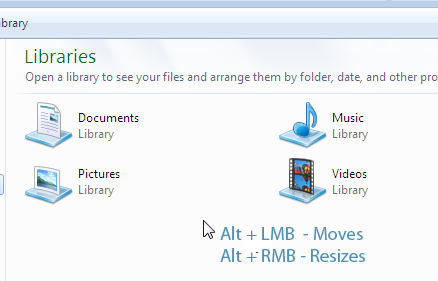
Az egyik dolog, amelyet imádtam a KDE Window Resizer programban, az, hogy miként kezelik az ablak átméretezését és mozgatását. Egyszerűen csak lenyomva tartja az ALT gombot, csaknem bárhonnan megragadhatja az ablakot, és mozgathatja az ablakot. Nem kell megragadnia a címsort. Kiválóan alkalmazható olyan helyzetekben, amikor a címsor nincs képernyőn a képernyőfelbontás változása miatt. Az ablak átméretezéséhez tartsa lenyomva az ALT gombot, kattintson és húzza a jobb egérgombot, és az ablak a mozgásnak megfelelően kezd átméretezni.
Window Hider
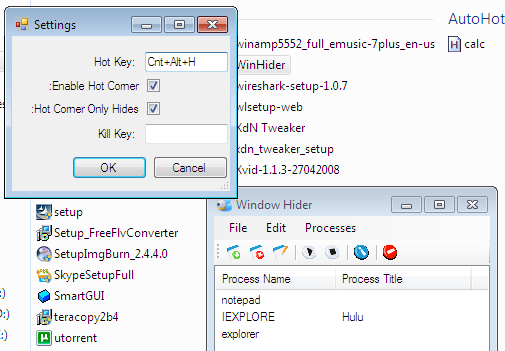
A Window Hider egy egyszerű alkalmazás, amelyet a nyitott ablakok kezelésére használhat. Két dolgot csinál - elrejtheti a kívánt ablakot azáltal, hogy egyszerűen az egérmutatót a sarokba mozgatja, vagy megölheti a megadott alkalmazást.
A Window Hider programlistát és gyorsbillentyűt adhat, majd a gyorsbillentyű lenyomásakor csak a listában szereplő ablakokat rejti el. A forró sarkokat a képernyőn is aktiválhatja, amely elrejti a lista összes programját, egyszerűen az egérmutatót mozgatva a forró sarokba.
Asztal TopMost [már nem kapható]

Szóval sok nyitott ablaka van? És szeretné elérni az asztali ikonokat? Megtalálhatja a Win + D szoftvert, de akkor nem tudna visszatérni az ablakokba, amikor kinyíltak, akkor az ablakot a tálcáról is visszaállíthatja. A Windows 7 és az Aero peek kiváló munkát végez. Ha nem a Windows 7 operációs rendszert használja, vagy a számítógépe nem támogatja a sima Aero Peek-et, akkor próbálja meg a Desk Topmost alkalmazást. Csak nyomja meg a Ctrl + Alt + D billentyűkombinációt, és átlátszó munkalapot biztosít az asztalon a nyitott ablakok felett. Miután végzett, csak jobb egérgombbal kattinthat bárhová, és elment.
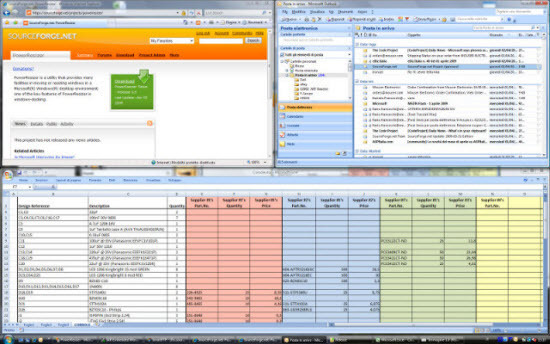
Lehetővé teszi a Windows 7 újabb funkcióinak utánozását. Az energiatakarékos szűrő a képernyők szélére vagy a képernyő tetejére húzva tökéletesen illeszti a nyitott ablakokat a fél képernyőhöz, vagy maximalizálja azokat.
A WindowTabs egy kis fület csatol a Windows tetejéhez. Ezután húzza a füleket egymásra, és csoportosíthatja azokat a fülekkel ellátott ablakokba. Használja az Alt + Jobb nyíl és az Alt + Bal nyíl gombokat a lapok közötti váltáshoz. Az egér kurzorával a fülre kattintva szintén a fülre kattint. Az alkalmazásnak van próbaverziója és teljes verziója. Noha a próbaverziónak nincs semmiféle időkorlát vagy képernyőn kívüli képernyő, csoportonként 3 lapra korlátozódhat, ami nem olyan rossz az üzletnél.
Hogyan ezek az alkalmazások segítettek a rendetlen képernyőn? Tud-e bármilyen további alkalmazást, amely megfelel a kritériumoknak? Vagy talán jobb alternatívák a fentiekhez? Halljuk meg őket a megjegyzésekben.
Varun Kashyap vagyok, India. Szenvedélyesen foglalkozom a számítógépekkel, a programozással, az internettel és az őket vezérlő technológiákkal. Szeretem a programozást és gyakran Java, PHP, AJAX stb. Projektekkel dolgozom.